Những tính năng hay vừa được bổ sung trên trên iOS 9 (Phần 1)
iOS 9 không tập trung thay đổi nhiều về mặt giao diện bên ngoài mà cải thiện những tính năng thông minh hữu dụng ở bên trong sản phẩm. Người dùng cần có một thời gian để có thể làm quen hết mọi tính năng thông minh có trên IOS 9.
Với bản cập nhật này, iPhone, iPad và iPod touch của bạn sẽ trở nên thông minh hơn và chủ động hơn với các tính năng tìm kiếm mạnh mẽ và Siri được cải tiến. Các tính năng đa nhiệm mới dành cho iPad cho phép bạn làm việc với hai ứng dụng cùng lúc, cạnh nhau hoặc với tính năng Hình trong Hình mới. Đồng thời, các ứng dụng tích hợp trở nên mạnh mẽ hơn với thông tin phương tiện công cộng chi tiết trong Bản đồ, ứng dụng Ghi chú được thiết kế lại và ứng dụng News hoàn toàn mới. Và những cải tiến trong nền tảng của hệ điều hành giúp nâng cao hiệu suất, cải thiện tính bảo mật và tăng thời lượng pin lên tối đa một giờ.

Có thể iOS 9 chưa phải là một cuộc cách mạng của hệ điều hành iOS, nhưng điều đó không có nghĩa là nó không có nhiều bất ngờ. Trong thực tế, có rất nhiều sự thay đổi tinh tế mà bạn có thể không nhận thấy ngay lập tức. Dưới đây là danh sách tất cả các tính năng mới thú vị nhất mà bạn cần phải biết trên iOS 9 cho iPad, iPhone, và iPod touch. Cùng cầm thiết bị lên và vọc ngay cho nóng nhé!
1. Quay trở lại ứng dụng mở trước đó nhanh hơn
Thay vì trở về màn hình chính bằng nút Home, iOS 9 sẽ cho phép bạn quay trở lại ứng dụng mở trước đó nhanh hơn nhiều, chỉ với một cú chạm trên thanh trạng thái.
Ví dụ bạn mở một link trên facebook bằng trình duyệt Safari. Trước đây, khi xem xong link, để vào lại facebook thì bạn cần nhấn đúp nút Home để vào vào lại ứng dụng vừa mở hoặc về lại màn hình chính và chọn facebook. Bây giờ thì chỉ cần nhấn nút này trên thanh trạng thái là về ngay rồi.
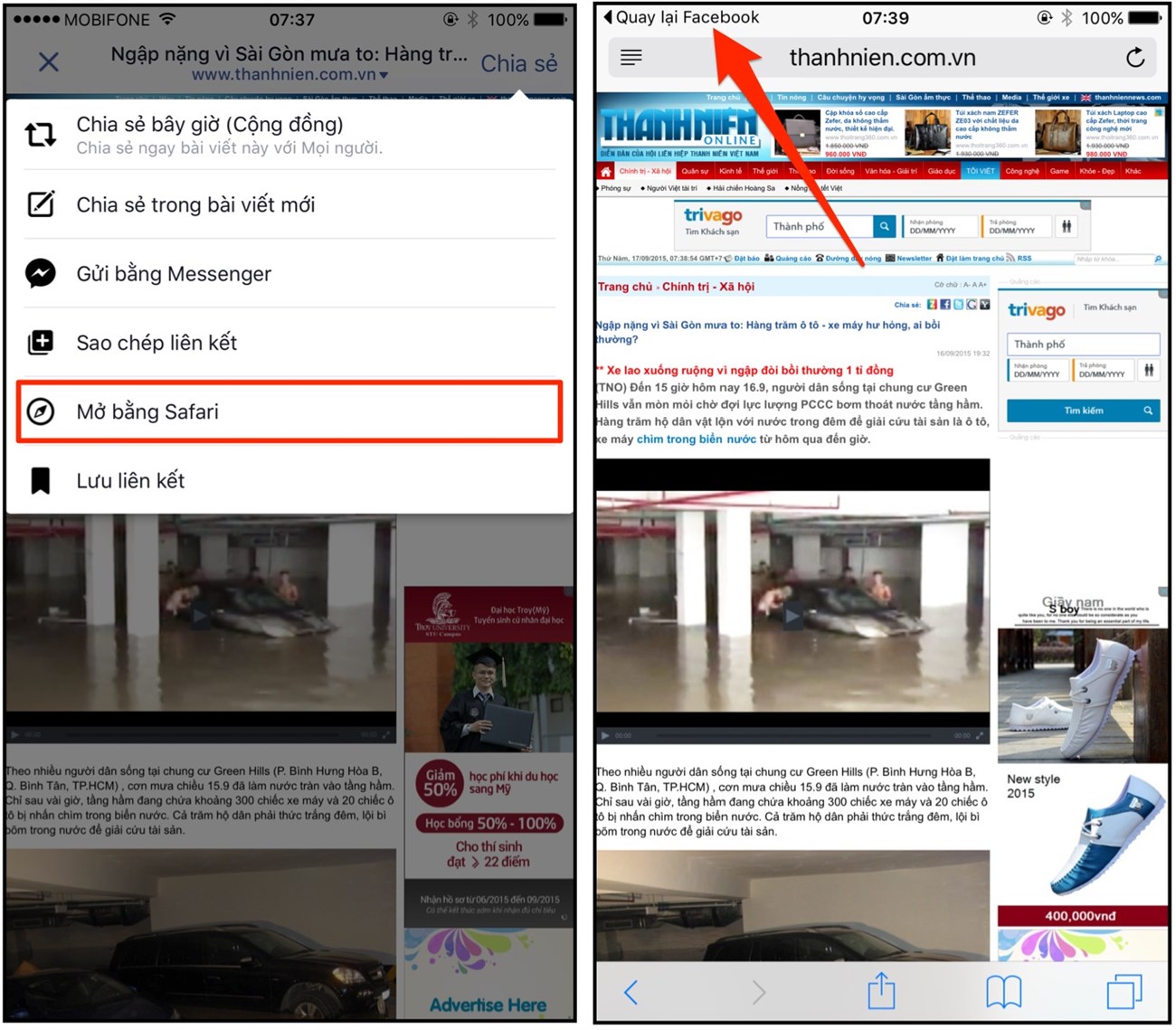
2. Tìm kiếm nhanh các tùy chọn trong Cài đặt
Lần lượt tìm kiếm các tuỳ chọn trong menu cài đặt là điều xưa rồi. Với iOS 9, chỉ cần mở Cài đặt > nhập từ khoá cần thiết lập và ngay lập tức đến ngay khu vực cần thiết.
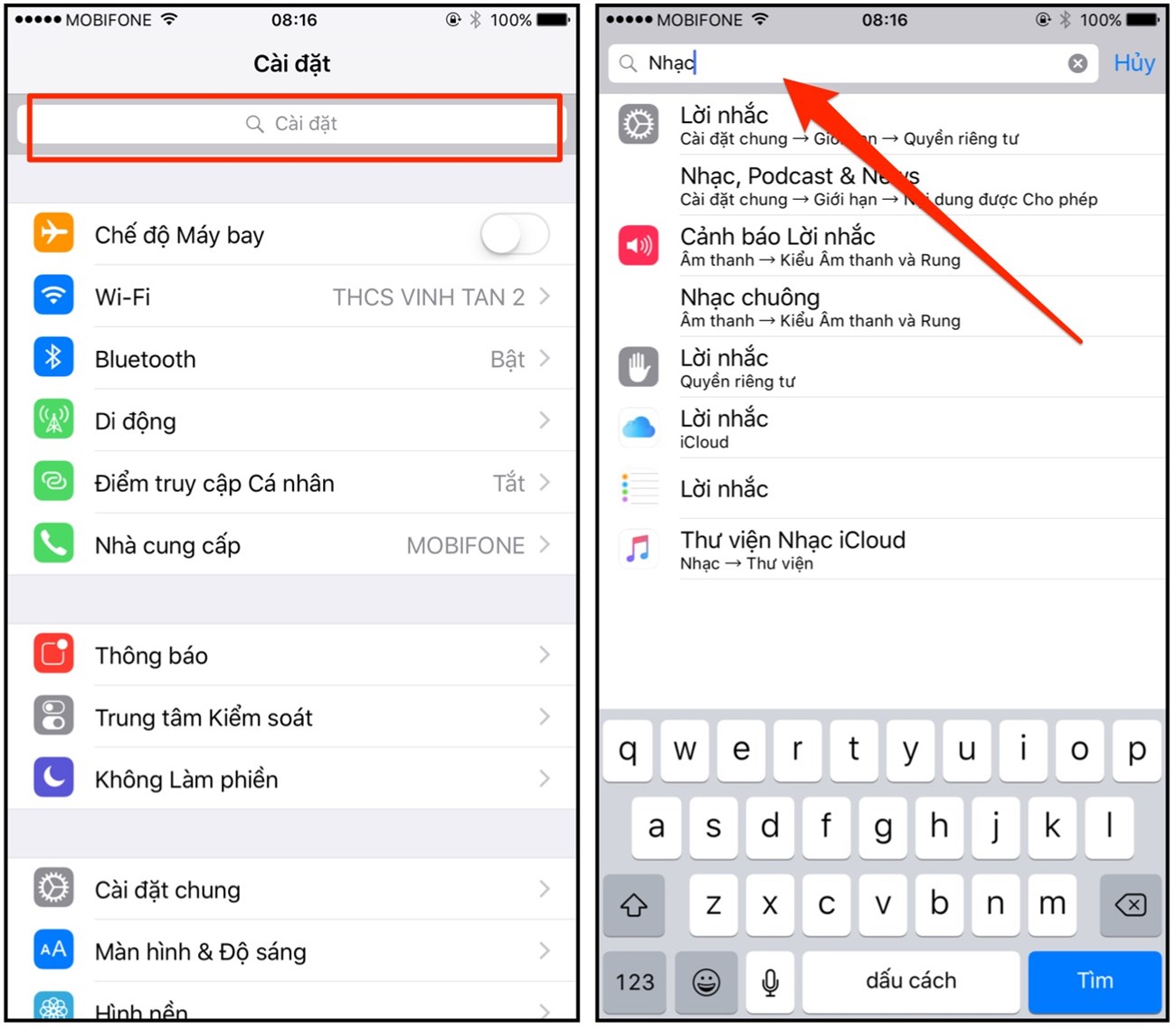
3. Bạn có thể vô hiệu hóa tính năng "Lắc để quay lại"
Lắc một cái – quay lại. Tính năng này đôi khi gây phiền toái khi có xu hướng tình cờ lắc thiết bị. Với iOS 9, cuối cùng bạn đã có thể chuyển đổi tắt tùy chọn này nếu không muốn nó.
Vào Cài đặt > Trợ năng > Lắc để hoàn tác > Tắt.
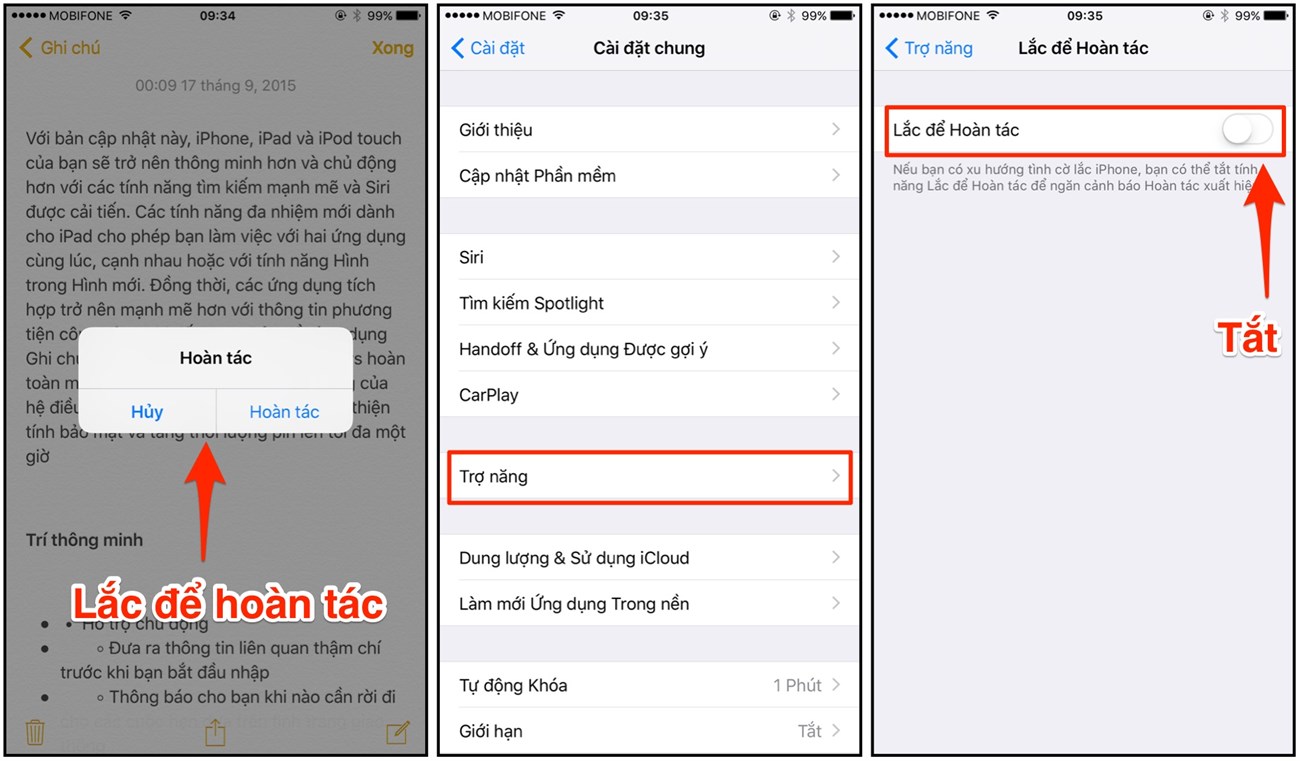
4. Bạn có thể vô hiệu hóa hệ thống rung
Ngoài ra, trong các thiết lập về Rung, bạn có thể vô hiệu hóa toàn bộ hệ thống rung trên iPhone, bao gồm cảnh báo cho động đất, sóng thần và các cảnh báo khẩn cấp khác.
Vào Cài đặt > Trợ năng > Rung > Tắt.
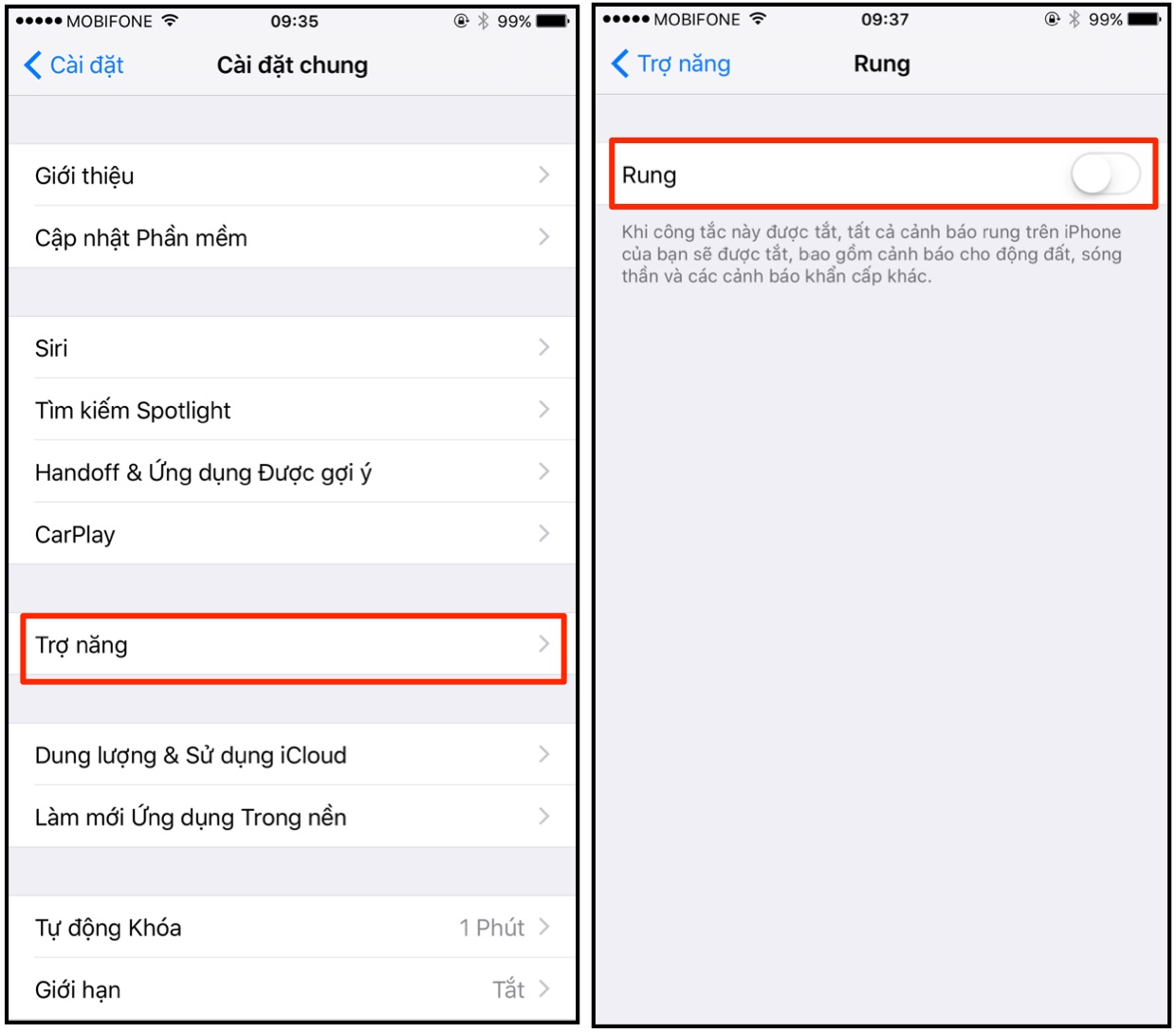
5. Find My Friends trở thành một ứng dụng mặc định
Trong giao diện hôm nay của Trung tâm thông báo, có một widget mới đó là "Tìm bạn bè" mà bạn có thể thêm ngay vào để thuận tiện theo dõi và sử dụng.
Từ màn hình chính, vuốt từ trên cùng xuống để vào widget > Chọn Sửa > Nhấn vào dấu “+” để thêm ứng dụng Tìm bạn bè > Xong.
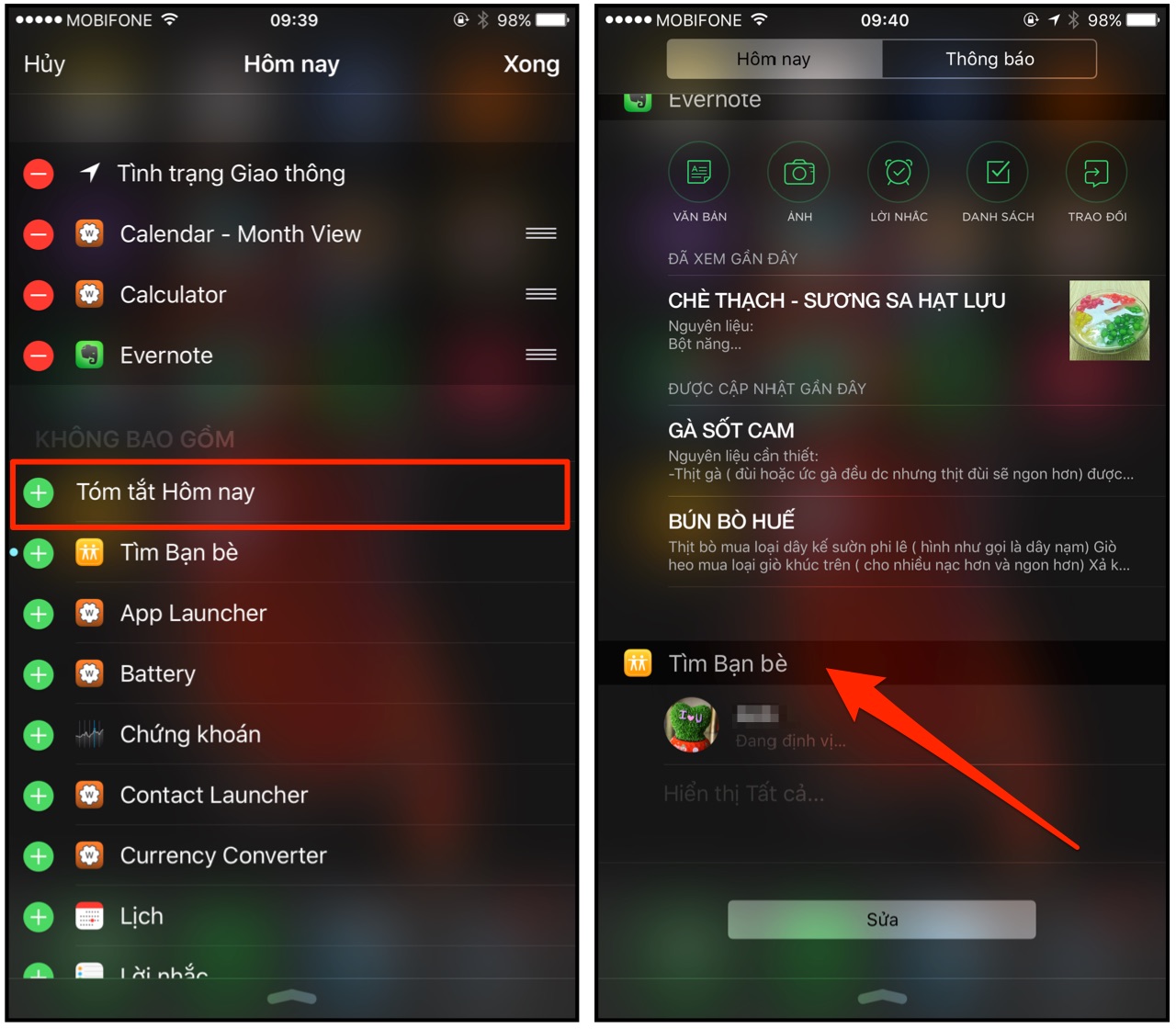
6. Bạn có thể nhìn thấy Tỷ lệ phần trăm, thông số thời gian sử dụng pin trên Widget
Ngoài dung lượng pin của thiết bị thì Apple Watch nếu được kết nối cũng sẽ được hiển thị trên Widget để tiện việc theo dõi.
Từ màn hình chính, vuốt từ trên cùng xuống để vào widget > Chọn Sửa > Nhấn vào dấu “+” để thêm ứng dụng Battery > Xong.
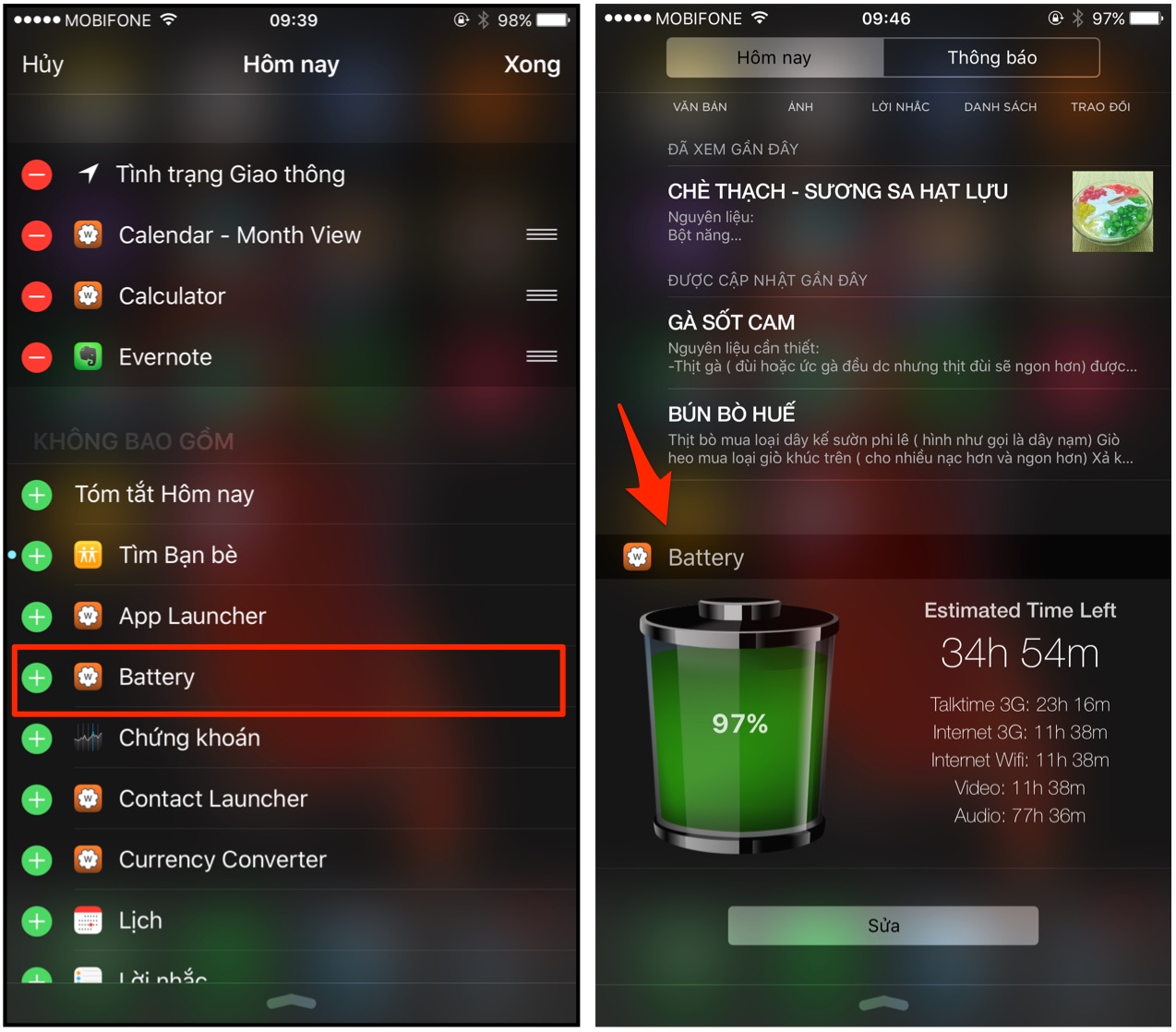
7. Bạn có thể gia tăng tuổi thọ pin với “Low Power Mode”
Chế độ Low Power sẽ tự động được kích hoạt khi iPhone xuống ở mức 10% hoặc 20% pin, theo Apple thì nếu kích hoạt tính năng này thời lượng dùng pin trên iPhone có thể kéo dài thêm 3 tiếng nữa, từ khi pin yếu cho đến lúc phải sạc.
Nếu muốn kích hoạt thủ công, bạn vào Cài đặt > Pin > Chế độ nguồn điện thấp > Bật.
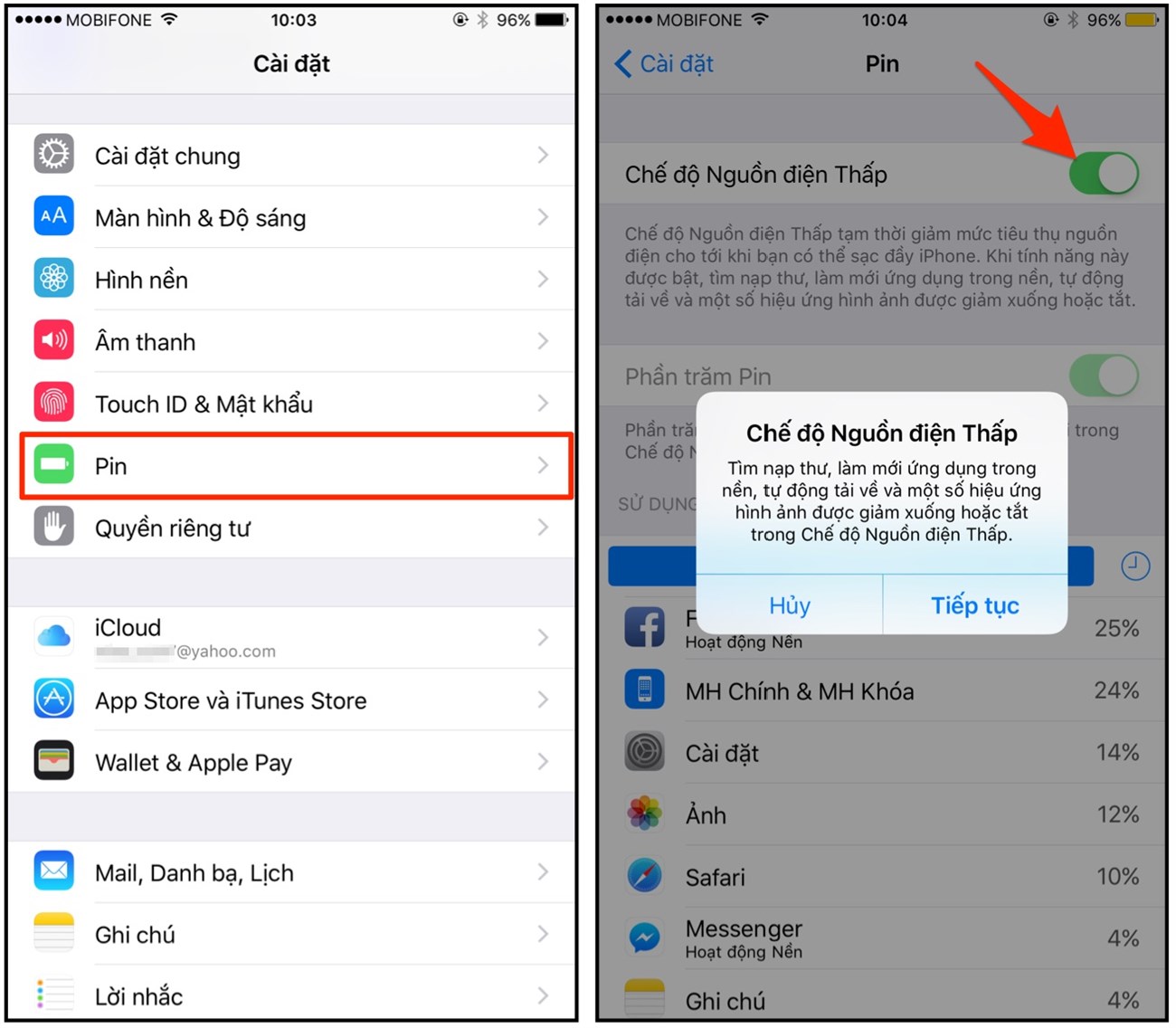
8. Gom nhóm thông báo
Theo truyền thống, các thông báo được hiển thị theo thứ tự xuất hiện, bây giờ thì bạn có thể nhóm chúng lại bởi ứng dụng để đỡ rối mắt hơn.
Để thực hiện vào Cài đặt > Thông báo > Nhóm theo ứng dụng > Bật.
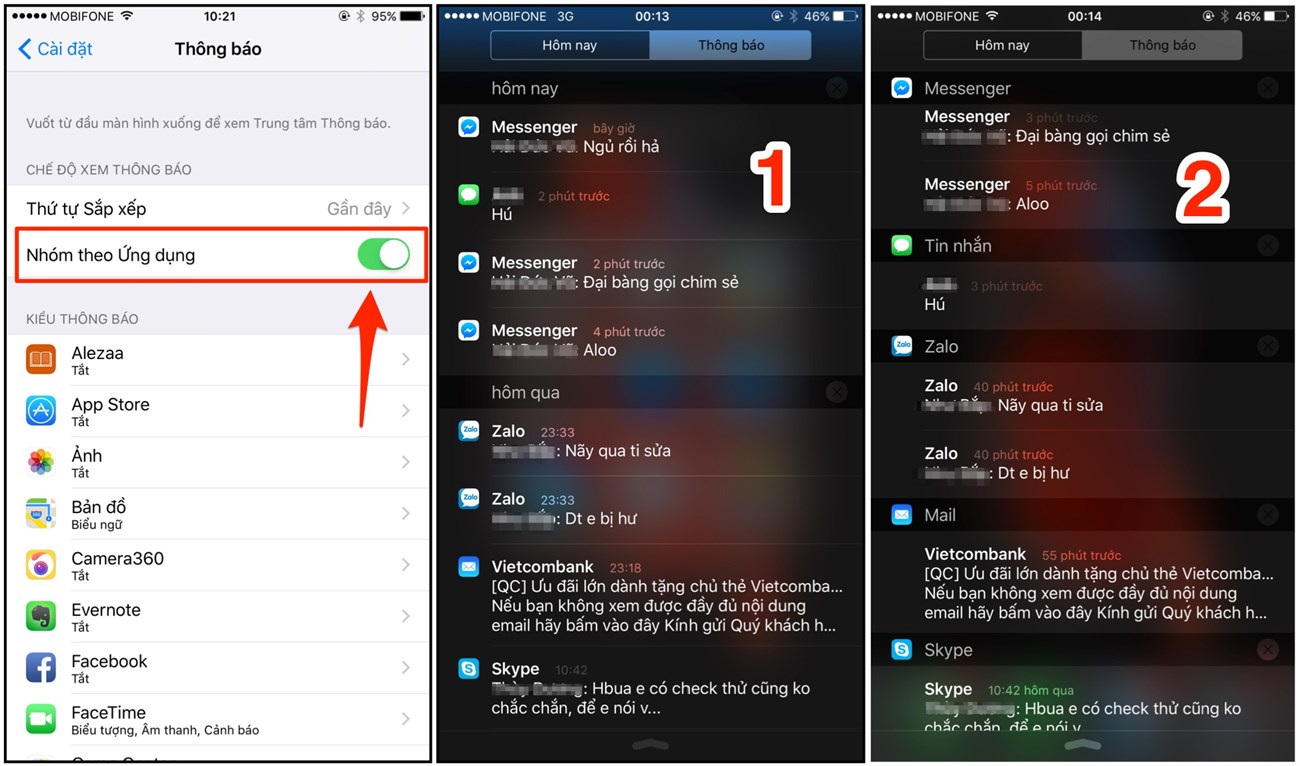
(1)- Trung tâm thông báo bình thường
(2)- Sau khi đã gom nhóm
9. Chọn nhanh thẻ thanh toán với Apple từ màn hình khoá
Kích hoạt Wallet trên iOS 9 bạn sẽ chọn thẻ muốn sử dụng với Apple một cách nhanh chóng từ ngay màn hình khoá. Đơn giản chỉ cần nhấn đúp vào nút Home để khởi động Wallet, sau đó chọn thẻ của bạn.
Kích hoạt: Vào Cài đặt > Touch ID & Mật khẩu > Nhập mật khẩu > Wallet > Bật.
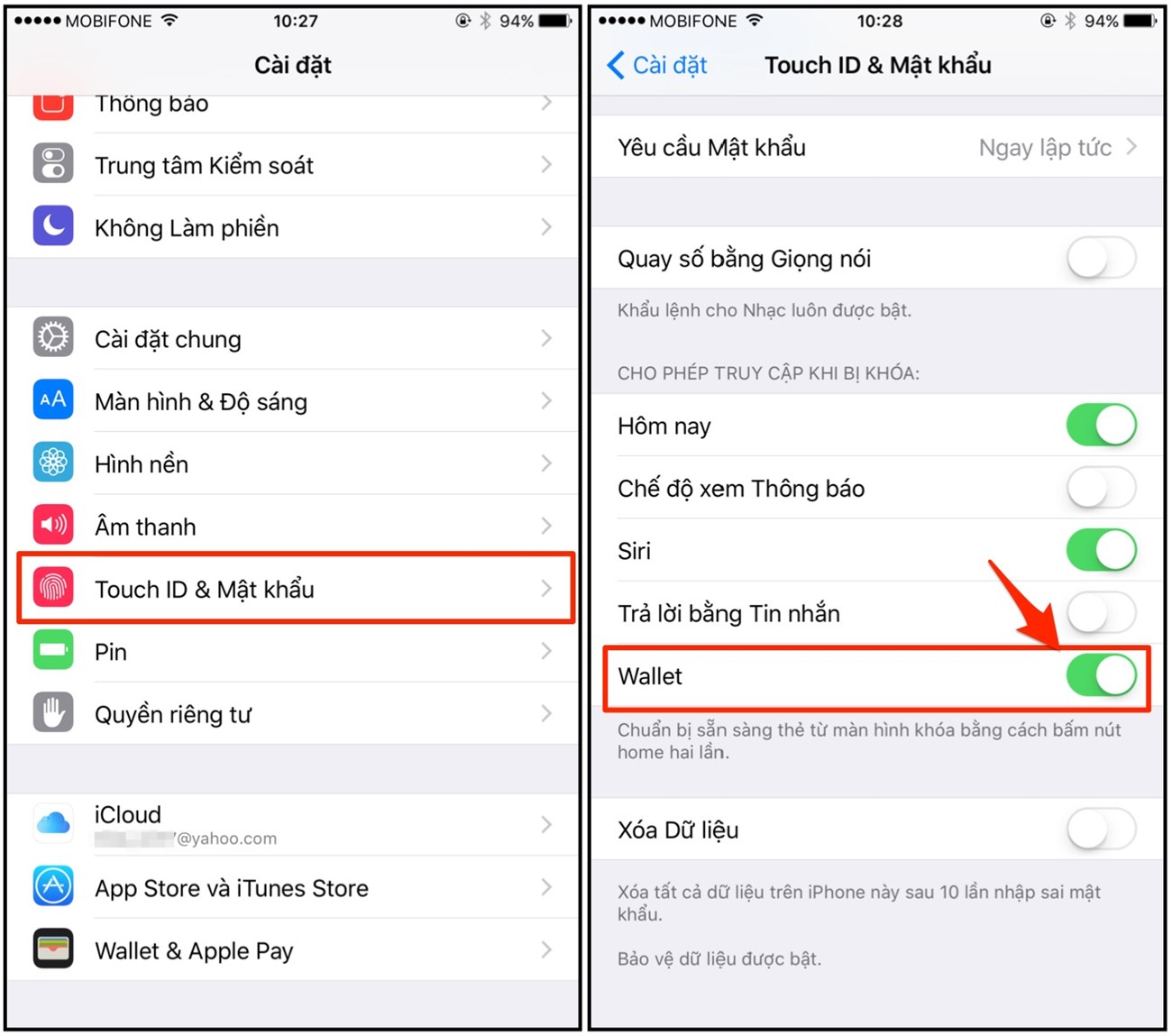
10. Vuốt để thoát chế độ xem toàn màn hình trong ứng dụng
Trước đây, nếu một ứng dụng (chẳng hạn như Mail, Messages, Photos,...) chứa một hình ảnh, sau khi nhấn để xem toàn màn hình, bạn sẽ phải nhấp lại vào hình ảnh, sau đó nhấn Done để quay trở lại ứng dụng.
Với iOS 9, quá trình này đã được sắp xếp lại hợp lý. Bây giờ, khi xem hình ảnh toàn màn hình, chỉ cần vuốt xuống vào lại nội dung.
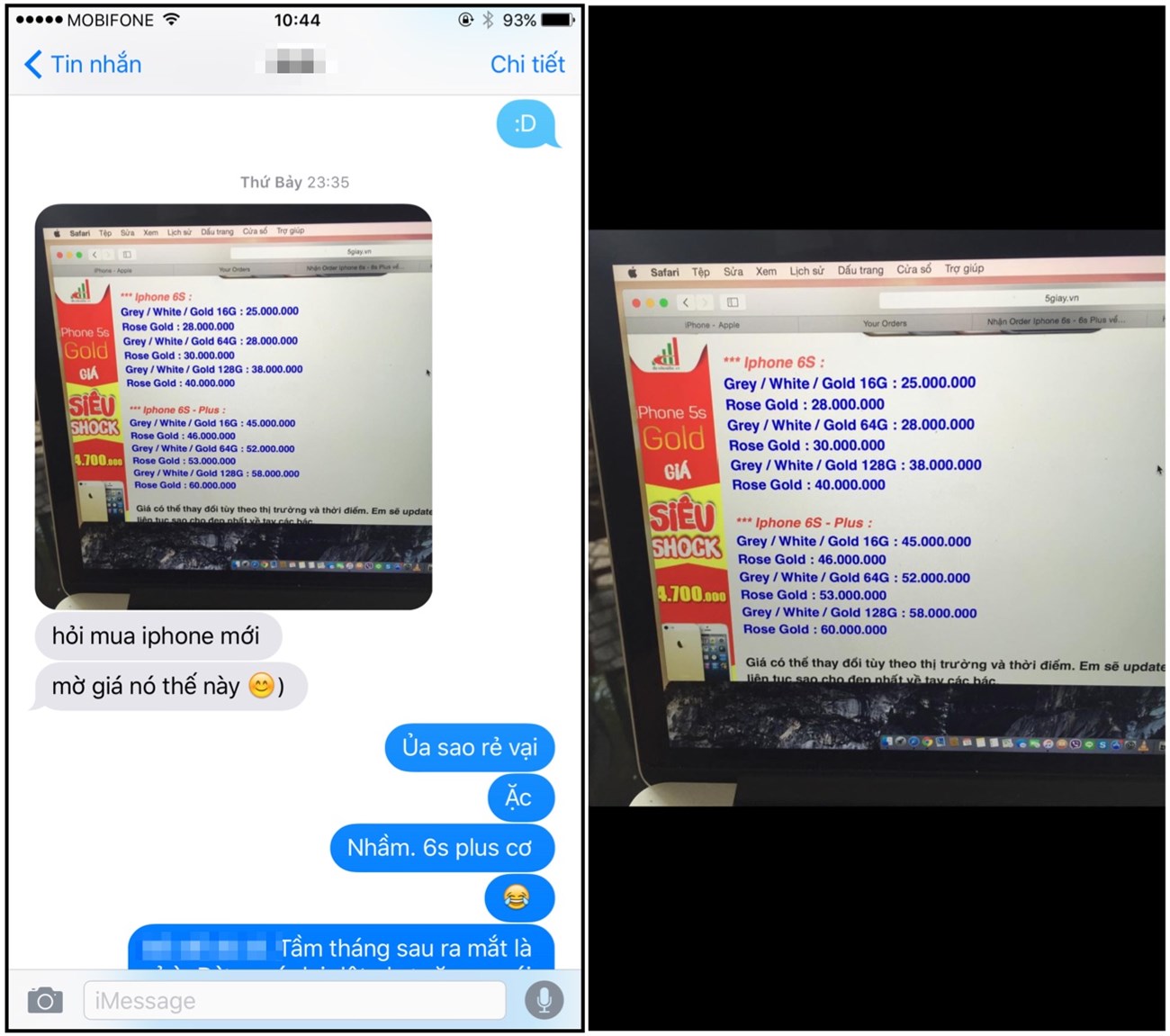
Hình ảnh trong ứng dụng đầy đủ. Xem toàn màn hình > Vuốt xuống để quay trở lại ứng dụng.
Nguồn: TGDD





